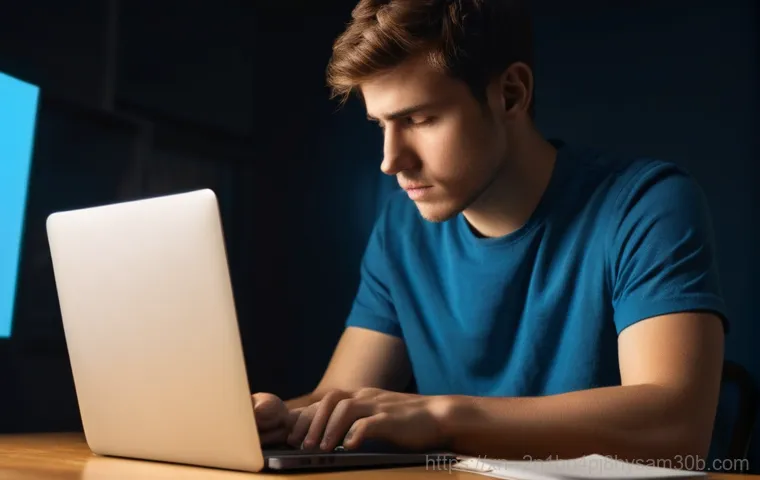어느 날 갑자기 잘 쓰던 컴퓨터 전원 버튼을 눌렀는데, 익숙한 윈도우 로고 대신 검은 화면에 덩그러니 ‘All boot options are tried’라는 섬뜩한(?) 문구가 떠서 깜짝 놀라셨던 경험, 혹시 있으신가요? 멀쩡하던 내 소중한 노트북이나 데스크톱이 갑자기 먹통이 되어버리면 정말이지 머리가 하얘지고, 속에서 천불이 나죠.
특히 중요한 작업 중이었거나 급하게 컴퓨터를 써야 할 때 이런 일이 생기면 당황스러움을 넘어 분노까지 치밀어 오르곤 합니다. 저도 처음 이 메시지를 마주했을 때 얼마나 식은땀을 흘리며 밤새 해결책을 찾아 헤맸는지 몰라요. 하지만 걱정 마세요!
이 골치 아픈 ‘All boot options are tried’ 오류, 도대체 왜 뜨는 건지, 그리고 이젠 더 이상 헤매지 않아도 될 확실한 해결책까지 여러분의 소중한 시간을 아껴드릴 최신 정보를 지금부터 저와 함께 낱낱이 파헤쳐 봅시다!
오류 메시지, 왜 뜨는 걸까요?

어느 날 갑자기 검은 화면에 ‘All boot options are tried’라는 문구가 떴을 때, 저도 모르게 등골이 오싹했답니다. 처음에는 ‘이게 무슨 말이지?’ 싶어 한참을 들여다봤던 기억이 생생해요. 사실 이 메시지는 컴퓨터가 부팅할 수 있는 운영체제를 찾지 못하고 모든 가능한 부팅 경로를 다 시도해봤지만 결국 실패했다는 의미예요. 마치 미로 속에서 출구를 찾으려 애썼지만 결국 막다른 골목에 다다른 것과 같은 상황이죠. 이게 단순히 잠시 컴퓨터가 헷갈린 건지, 아니면 정말 큰 문제가 생긴 건지 알 수 없어서 더 불안했었죠. 제 경험상, 이런 오류는 주로 하드웨어, 특히 저장장치에 문제가 생겼거나, 아니면 컴퓨터의 설정을 담당하는 BIOS/UEFI에서 부팅 순서를 제대로 인식하지 못할 때 발생하곤 합니다.
처음에는 그저 컴퓨터가 잠시 정신을 못 차리는 거라고 생각했어요. 재부팅하면 괜찮아질 줄 알았죠. 하지만 한두 번 재부팅해도 똑같은 화면만 계속 뜨니, 그때부터 ‘아, 뭔가 심각하구나’ 하고 온몸으로 느끼기 시작했습니다. 이 오류가 특히 삼성 노트북이나 데스크톱에서 자주 발생한다는 이야기도 많이 들었어요. 제가 써본 다른 브랜드 컴퓨터에서는 이런 경험이 거의 없었거든요. 아마도 삼성 제품 특유의 초기 설정이나 부팅 방식 때문에 이런 문제가 더 두드러지는 건 아닌가 하는 개인적인 추측도 해봅니다. 이 오류의 근본적인 원인을 정확히 알아야 해결책도 제대로 찾을 수 있으니, 지금부터 저와 함께 하나씩 짚어가며 이 지긋지긋한 오류의 정체를 파헤쳐 봅시다!
가장 먼저 확인할 BIOS/UEFI 설정
잘못된 부팅 순서, 핵심 원인일 수 있어요
‘All boot options are tried’ 메시지를 보고 가장 먼저 떠올린 건, “혹시 BIOS 설정이 이상해진 건가?” 하는 생각이었어요. 컴퓨터가 부팅 순서를 제대로 모르면 저장장치에 운영체제가 멀쩡히 있더라도 찾아내지 못하니까요. 마치 주소를 모르고 헤매는 우체부처럼 말이죠. 그래서 저는 전원 버튼을 누르자마자 F2 나 Del 키(컴퓨터 모델마다 달라요!)를 연타해서 BIOS/UEFI 설정 화면으로 진입했습니다. 이 화면에 들어가면 뭔가 전문적인 용어들이 잔뜩 나와서 처음에는 살짝 겁먹을 수도 있지만, 생각보다 중요한 부분만 쏙쏙 골라보면 그리 어렵지 않아요.
Secure Boot 와 CSM 설정도 꼭 체크하세요
제일 먼저 ‘Boot’ 또는 ‘Boot Order’ 같은 메뉴를 찾아봤어요. 여기서 부팅 순서가 어떻게 되어 있는지 확인하는 게 핵심입니다. 혹시 외장하드나 USB 같은 장치가 1 순위로 되어 있는데, 그 장치가 연결되어 있지 않거나 부팅 가능한 파일이 없다면 이런 오류가 발생할 수 있거든요. 저는 이전에 USB로 윈도우를 설치했던 경험이 있어서, 혹시 그때 설정해뒀던 USB 부팅이 1 순위로 남아있는 건 아닌지 꼼꼼히 확인했답니다. 만약 부팅 순서가 엉망진창이라면, 내 컴퓨터에 운영체제가 설치된 SSD나 HDD가 최우선으로 부팅되도록 순서를 바꿔줘야 해요. 저 같은 경우는 Secure Boot Control 설정 때문에 애를 먹었던 적도 있어요. 이걸 ‘Off’로 바꾸고 나서야 정상적으로 부팅이 되는 경우도 있었으니, 이 부분도 꼭 한번 체크해보시길 바랍니다. 이 설정 하나만으로도 오류가 해결되는 경우가 꽤 많으니, 꼭 놓치지 마세요!
저장장치 문제, 이제는 정말 끝?
M.2 NVMe SSD 고장, 생각보다 흔해요
BIOS 설정을 아무리 이리저리 바꿔봐도 소용이 없다면, 이제는 컴퓨터의 핵심 부품 중 하나인 저장장치, 즉 SSD나 HDD를 의심해봐야 할 차례입니다. 제 경험상 ‘All boot options are tried’ 오류의 가장 흔한 원인 중 하나가 바로 저장장치 고장이었어요. 멀쩡하게 잘 쓰던 컴퓨터가 갑자기 부팅이 안 된다면, 저장장치가 운영체제를 제대로 읽어오지 못하거나 아예 인식이 안 되는 경우가 많거든요. 특히 요즘 많이 쓰는 M.2 NVMe SSD의 경우, 물리적인 충격 없이도 갑자기 고장 나는 사례를 종종 봤습니다. 제 지인 중 한 분도 작년에 구매한 삼성 노트북이 갑자기 블루스크린이 뜨더니, 결국 이 오류 메시지와 함께 부팅이 안 되는 대참사를 겪었는데, 알고 보니 M.2 NVMe SSD의 고장이 원인이었죠.
연결 확인부터 교체까지, 꼼꼼하게 따져보세요
이럴 때는 우선 저장장치가 컴퓨터에 제대로 연결되어 있는지부터 확인해야 합니다. 데스크톱이라면 본체 뚜껑을 열어 SATA 케이블이나 M.2 슬롯에 SSD/HDD가 잘 장착되어 있는지 육안으로 확인하고, 혹시 느슨해진 부분이 있다면 다시 단단히 고정해주는 것이 좋습니다. 노트북의 경우 분해가 조금 까다로울 수 있지만, 가능하다면 한번 확인해보는 것도 방법입니다. 만약 물리적인 연결에는 문제가 없어 보이는데도 계속 같은 오류가 발생한다면, 저장장치 자체가 손상되었을 가능성이 큽니다. 다른 컴퓨터에 연결해서 저장장치가 정상적으로 인식되는지 테스트해보거나, 아니면 아예 새 저장장치로 교체하고 윈도우를 새로 설치하는 것이 가장 확실한 해결책이 될 수 있습니다. 저도 예전에 이런 문제 때문에 결국 SSD를 새것으로 교체하고 나서야 마음 편하게 컴퓨터를 다시 사용할 수 있었답니다. 이 과정에서 중요한 데이터가 날아갈 위험이 있으니, 평소 백업의 중요성을 다시 한번 깨닫게 되는 순간이기도 합니다.
윈도우 부팅 관련 문제 해결하기
윈도우 복구 모드, 당신의 마지막 희망!
하드웨어적인 문제나 BIOS 설정 문제가 아니라고 판단된다면, 이제는 운영체제, 즉 윈도우 자체의 문제일 가능성을 생각해봐야 합니다. 윈도우 부팅 파일이 손상되었거나, 최근 설치한 프로그램이나 업데이트 때문에 시스템 충돌이 발생했을 수도 있거든요. 저도 예전에 윈도우 업데이트 후에 갑자기 부팅이 안 돼서 멘붕이 왔던 적이 있었는데, 그때가 바로 이 경우였습니다. ‘All boot options are tried’ 메시지까지는 아니었지만, 부팅 과정에서 계속 오류가 나면서 정상적인 윈도우 진입이 불가능했었죠. 이럴 때는 윈도우 복구 모드를 활용하는 것이 가장 첫 번째 시도해볼 방법입니다.
시스템 복원에서 윈도우 재설치까지
보통 컴퓨터 전원을 켜자마자 F8 키(모델에 따라 다를 수 있음)를 연타하거나, 부팅 실패가 여러 번 반복되면 자동으로 복구 모드로 진입하는 경우가 많습니다. 복구 모드에서는 ‘시동 복구’ 기능을 이용해 윈도우 부팅 오류를 자동으로 진단하고 수정할 수 있어요. 만약 시동 복구로 해결이 안 된다면, ‘시스템 복원’ 기능을 통해 문제가 발생하기 이전 시점으로 윈도우를 되돌리는 것도 좋은 방법입니다. 하지만 이 모든 방법이 통하지 않을 때는 결국 윈도우 재설치라는 극단적인(?) 방법까지 고려해야 합니다. 미리 만들어둔 윈도우 설치 USB나 DVD가 있다면 그걸로 부팅해서 윈도우를 새로 설치하는 거죠. 이 과정에서 모든 데이터가 삭제될 수 있으니, 꼭 필요한 파일은 미리 백업해두는 것이 중요합니다. 정말이지 윈도우 재설치는 최후의 보루 같은 느낌이라, 가능하면 피하고 싶지만 어쩔 수 없을 때도 있죠.
| 문제 유형 | 주요 원인 | 자가 진단 및 초기 해결책 |
|---|---|---|
| BIOS/UEFI 설정 오류 | 잘못된 부팅 순서, Secure Boot/CSM 설정 오류 | BIOS 진입 (F2/Del 키) > Boot Order 확인 및 변경 > Secure Boot/CSM 설정 확인 |
| 저장장치 인식 불가/고장 | SSD/HDD 연결 불량, 저장장치 자체 손상 (펌웨어 오류, 물리적 손상) | 물리적 연결 확인 (케이블, 슬롯) > 다른 컴퓨터에서 저장장치 인식 여부 확인 > 교체 고려 |
| 운영체제(OS) 부팅 파일 손상 | 윈도우 부팅 파일 손상, 시스템 업데이트 오류, 악성코드 감염 | 윈도우 복구 모드 진입 (F8 키) > 시동 복구 또는 시스템 복원 시도 > 윈도우 재설치 고려 |
| 메모리(RAM) 오류 | RAM 접촉 불량, RAM 모듈 자체 고장 | RAM 재장착 > 지우개로 금속 부분 청소 > 다른 RAM으로 테스트 |
램(RAM)과 메인보드, 의외의 복병들

‘램 지우개 신공’으로 접촉 불량을 해결하자
컴퓨터 부팅 문제라고 하면 보통 저장장치나 윈도우를 가장 먼저 떠올리게 되는데, 사실 의외의 복병들이 숨어 있을 때도 있어요. 바로 램(RAM)이나 메인보드 같은 핵심 부품들 말이죠. 램이 제대로 작동하지 않으면 컴퓨터는 부팅조차 시도하지 못하거나, 중간에 멈춰버리는 경우가 허다합니다. ‘All boot options are tried’ 메시지가 뜰 때, 저는 혹시 램이 문제일까 싶어 본체를 열고 램을 뺐다가 다시 꽂아보는 일명 ‘램 지우개 신공’을 시전하기도 했습니다. 램의 금속 접촉면에 미세한 먼지나 산화막이 끼어서 접촉 불량이 나는 경우가 생각보다 많거든요.
메인보드 문제, 자가 수리는 위험해요
지우개로 살살 문질러 접촉면을 깨끗하게 한 다음 다시 꽂아보니, 거짓말처럼 부팅이 되는 경험을 몇 번 했습니다. 물론 이건 운이 좋았던 경우이고, 램 모듈 자체가 고장 나는 경우도 있어요. 이럴 때는 다른 램으로 교체해서 테스트해보는 수밖에 없습니다. 만약 램에도 문제가 없고 저장장치도 멀쩡하다면, 가장 심각한 상황인 메인보드 고장일 가능성도 배제할 수 없습니다. 메인보드는 컴퓨터의 모든 부품을 연결하는 허브와 같아서, 여기에 문제가 생기면 어떤 부품도 제대로 작동할 수 없게 되죠. 메인보드 고장은 자가 수리가 거의 불가능하고 비용도 많이 들기 때문에, 이때는 전문가의 도움을 받는 것이 현명합니다. 정말이지 컴퓨터는 부품 하나하나가 유기적으로 연결되어 있어서, 어디 한 곳이라도 고장이 나면 전체 시스템이 멈춰버리는 정교한 기계라는 걸 다시 한번 깨닫게 되죠.
전문가의 도움을 받아야 할 때
자가 수리, 때로는 독이 될 수 있어요
지금까지 제가 알려드린 여러 가지 방법들을 다 시도해봤는데도 불구하고 여전히 ‘All boot options are tried’ 메시지가 여러분의 컴퓨터 화면을 지배하고 있다면, 이제는 과감히 전문가의 도움을 받는 것을 고려해야 할 때입니다. 사실 컴퓨터 수리는 생각보다 복잡하고, 잘못 건드리면 오히려 상황을 더 악화시킬 수 있거든요. 특히 노트북의 경우 데스크톱보다 내부 구조가 훨씬 정교하고 부품 교체도 까다로워서, 비전문가가 손대기에는 위험 부담이 큽니다. 제가 아는 분 중에는 직접 고쳐보려다 오히려 메인보드까지 손상시켜서 수리비가 더 많이 나온 경우도 있었답니다. 그 이야기를 듣고 저는 ‘아, 괜히 어설프게 만지는 것보다 전문가에게 맡기는 게 훨씬 이득이구나’ 하고 생각했죠.
시간과 비용을 아끼는 현명한 선택, 전문가에게!
컴퓨터 수리점에서는 전문 장비를 이용해 정확한 고장 원인을 진단하고, 필요한 경우 부품 교체나 운영체제 재설치 등 적절한 조치를 취해줄 수 있습니다. 특히 데이터 복구가 필요한 상황이라면 더더욱 전문가의 도움이 필수적이죠. 자칫 잘못하면 평생 간직해야 할 소중한 사진이나 문서들을 영원히 잃어버릴 수도 있으니까요. 요즘에는 출장 수리 서비스도 잘 되어 있어서, 무거운 컴퓨터를 들고 매장까지 갈 필요 없이 집에서 편하게 서비스를 받을 수도 있습니다. 물론 비용이 발생하지만, 시간을 아끼고 스트레스를 줄일 수 있다면 충분히 가치 있는 투자라고 생각합니다. 만약 삼성 제품이라면 삼성 서비스센터를 이용하는 것이 가장 확실하고 안전한 방법이 될 수 있습니다. 혹시라도 컴퓨터 문제로 골머리를 앓고 계신다면, 혼자서 끙끙 앓지 말고 언제든 전문가의 문을 두드려보세요!
글을 마치며
‘All boot options are tried’라는 메시지, 처음엔 정말 난감하고 답답했지만, 저와 함께 하나하나 원인을 짚어가며 해결책을 찾아보니 그래도 조금은 마음이 놓이시죠? 컴퓨터가 주는 이런 예측 불가능한 문제는 때로는 우리를 시험에 들게 하지만, 동시에 컴퓨터에 대해 더 깊이 알아가는 계기가 되기도 합니다. 오늘 제가 나눈 경험과 꿀팁들이 여러분의 소중한 컴퓨터를 다시 힘차게 부팅시키는 데 작은 도움이 되었기를 진심으로 바랍니다. 혹시 이 외에 또 다른 궁금증이나 해결되지 않는 문제가 있다면, 언제든 저에게 질문해주세요.
알아두면 쓸모 있는 정보
1. 컴퓨터가 갑자기 부팅이 안 될 때는 당황하지 말고, 가장 먼저 전원 케이블과 연결된 모든 외부 장치(USB, 외장하드 등)를 제거한 후 다시 부팅을 시도해보세요. 의외로 간단한 문제일 때가 많답니다.
2. BIOS/UEFI 설정에 진입할 때는 컴퓨터 제조사마다 진입 키가 다르다는 점을 꼭 기억하세요! 삼성 노트북은 보통 F2 키를 많이 사용하지만, 다른 브랜드는 F10, F12, 또는 Delete 키를 누르기도 하니, 미리 확인해두면 좋습니다.
3. 중요한 데이터는 항상 이중, 삼중으로 백업해두는 습관을 들이세요. 저장장치 고장은 예고 없이 찾아올 수 있으며, 한 번 손실된 데이터는 복구하기가 매우 어렵거나 불가능할 수도 있거든요. 클라우드 서비스나 외장하드를 적극 활용해보세요.
4. 윈도우 설치 USB나 복구 디스크를 미리 만들어두면 ‘All boot options are tried’와 같은 부팅 오류가 발생했을 때 빠르게 대처할 수 있습니다. 윈도우 설치 미디어는 비상시 매우 유용하게 쓰일 수 있으니 꼭 준비해두시길 추천합니다.
5. 컴퓨터를 오래 사용하지 않다가 다시 켰을 때 이런 오류가 발생했다면, 저장장치 인식이 불안정해진 경우가 많습니다. 이때는 전원 코드를 뽑고 5~10 분 정도 기다린 후 다시 연결하여 부팅해보는 것도 도움이 될 수 있습니다.
중요 사항 정리
‘All boot options are tried’ 오류는 컴퓨터가 부팅 가능한 운영체제를 찾지 못할 때 발생하는 메시지입니다. 이 문제의 주요 원인은 크게 네 가지로 요약할 수 있습니다. 첫째, 잘못된 BIOS/UEFI 설정으로 인한 부팅 순서 오류나 Secure Boot, CSM 설정 문제입니다. 이 경우 BIOS에 진입하여 부팅 순서를 운영체제가 설치된 저장장치로 변경하고 관련 보안 설정을 확인해야 합니다. 둘째, SSD나 HDD 같은 저장장치 자체의 고장 또는 연결 불량입니다. M.2 NVMe SSD의 고장 사례도 많으니 물리적 연결을 확인하고, 필요시 저장장치 교체를 고려해야 합니다. 셋째, 윈도우 부팅 파일 손상과 같은 운영체제 관련 문제입니다. 이때는 윈도우 복구 모드를 통해 시동 복구나 시스템 복원을 시도하고, 마지막 수단으로 윈도우 재설치를 고려할 수 있습니다. 넷째, RAM의 접촉 불량이나 고장, 또는 메인보드 고장과 같은 의외의 하드웨어 문제가 원인일 수도 있습니다. RAM은 재장착 및 청소를 시도해보고, 메인보드 고장은 전문가의 진단이 필수적입니다. 이러한 자가 진단 및 해결책으로도 문제가 해결되지 않는다면, 소중한 데이터와 컴퓨터 보호를 위해 지체 없이 전문 수리 서비스나 제조사 서비스센터의 도움을 받는 것이 가장 현명하고 안전한 방법입니다.
자주 묻는 질문 (FAQ) 📖
질문: 이 ‘All boot options are tried’ 오류, 도대체 왜 뜨는 걸까요? 혹시 제 컴퓨터가 완전히 고장 난 건 아닌지 너무 걱정돼요.
답변: 아, 정말 가슴 철렁할 때가 많죠! 저도 이 메시지 처음 봤을 때, ‘아, 드디어 올 것이 왔구나’ 싶어 온갖 상상의 나래를 펼쳤답니다. 결론부터 말씀드리면, 이 메시지는 컴퓨터가 ‘어디로 부팅해야 할지 모르겠다’고 말하는 거예요.
윈도우가 설치된 저장장치(하드디스크나 SSD)를 찾지 못하거나, 찾았더라도 제대로 연결이 안 되어 있거나, 아니면 부팅 순서가 꼬여버렸을 때 주로 나타납니다. 가장 흔한 원인 중 하나는 저장장치 자체의 문제예요. 특히 요즘 많이 쓰는 M.2 NVMe SSD가 갑자기 고장 나거나 인식이 안 되는 경우가 의외로 많답니다.
오래된 컴퓨터라면 하드디스크 불량일 수도 있고요. 간혹 노트북을 오랫동안 사용하지 않다가 켰을 때 이런 메시지가 뜨기도 하는데, 저장장치 인식이 잠시 불안정해서 생기는 현상일 가능성도 있어요. 단순히 BIOS 설정에서 부팅 순서가 잘못되어 있거나, Secure Boot 같은 보안 기능 때문에 부팅이 막히는 경우도 있으니 너무 큰 걱정부터 하실 필요는 없어요.
하지만 저장장치 고장일 경우엔 전문적인 도움이 필요할 수 있으니, 일단 어떤 상황인지 정확히 파악하는 게 중요하겠죠?
질문: 그럼 이 오류가 떴을 때, 제가 집에서 직접 해볼 수 있는 해결책은 어떤 것들이 있을까요? 서비스 센터 가기 전에 시도해보고 싶은데…
답변: 물론이죠! 저도 서비스 센터 가기 전에 ‘내가 할 수 있는 건 다 해보자!’는 마음으로 온갖 방법을 시도해봤답니다. 몇 가지 간단하지만 효과적인 방법들이 있어요.
첫째, 가장 먼저 해볼 건 ‘재부팅’입니다. 단순한 일시적 오류일 수도 있으니, 전원을 완전히 껐다가 몇 분 뒤 다시 켜보세요. 둘째, 컴퓨터 본체나 노트북에 연결된 모든 외부 장치(USB, 외장하드, 프린터 케이블 등)를 잠시 제거한 후 다시 부팅해보세요.
가끔 외부 장치가 부팅을 방해하는 경우가 있거든요. 셋째, BIOS(바이오스) 또는 UEFI 설정으로 들어가 보세요. 컴퓨터를 켤 때 F2, F10, F12, Del 키 등을 연타하면 진입할 수 있습니다.
여기서 ‘Boot Option’이나 ‘Boot Order’ 메뉴를 찾아 윈도우가 설치된 저장장치(SSD 또는 HDD)가 가장 먼저 부팅되도록 순서를 바꿔주세요. Secure Boot 관련 설정도 확인해보는 게 좋아요. 삼성 노트북의 경우 ‘Secure Boot Control’을 OFF로 변경하거나, ‘OS Mode Selection’을 ‘UEFI OS’ 또는 ‘CSM’으로 설정해보는 방법이 도움이 될 때도 있습니다.
넷째, 램(RAM)이나 저장장치 연결 상태를 확인해보는 것도 좋아요. 데스크톱이라면 본체 덮개를 열고 램을 뺐다가 다시 꽂아보고, SATA 케이블이나 전원 케이블이 헐거워지지 않았는지 확인해보세요. 노트북이라면 조금 더 어렵겠지만, 가능하다면 배터리를 잠시 분리했다가 다시 연결해보는 것도 방법입니다.
저도 램을 뺐다 다시 끼웠더니 해결된 경험이 있어서 정말 신기했었죠!
질문: 아무리 해봐도 안 되면 결국 전문가의 도움을 받아야 할까요? 혹시 이 과정에서 제 소중한 데이터는 안전하게 살릴 수 있을까요?
답변: 네, 맞아요. 위에 말씀드린 자가진단 방법들을 다 시도해봤는데도 여전히 같은 오류가 뜬다면, 그때는 전문가의 도움을 받는 것이 가장 현명하고 빠른 해결책이 될 수 있습니다. 억지로 이것저것 만지다가 더 큰 문제를 만들 수도 있거든요.
특히 저장장치 자체의 물리적인 고장일 가능성이 높을 때는 개인이 해결하기 어렵습니다. 걱정하시는 데이터 문제에 대해 말씀드리자면, 저장장치가 완전히 고장 나지 않았다면 데이터를 복구할 수 있는 가능성은 충분합니다. 전문가들은 컴퓨터를 분해하여 저장장치를 별도로 연결, 데이터를 추출하는 전문적인 장비와 기술을 가지고 있어요.
만약 M.2 NVMe SSD 불량으로 인한 문제였다면, SATA SSD로 교체하고 윈도우를 다시 설치한 후, 기존 저장장치에서 데이터를 복구하는 방식으로 진행될 수도 있습니다. 중요한 건 데이터 복구를 최우선으로 생각하는 전문 업체를 찾는 거예요. ‘All boot options are tried’ 오류는 종종 저장장치 교체 및 윈도우 재설치로 해결되는 경우가 많으니, 데이터 복구 여부를 먼저 상담하고 진행하시면 된답니다.
저도 예전에 중요한 자료를 잃을 뻔한 아찔한 경험이 있어서, 이때만큼은 전문가에게 맡기는 게 가장 마음 편하다고 생각해요.